요즘 결제 수단으로 네이버페이를 사용하고 있어서 이벤트나 통신사 혜택등으로 네이버페이 포인트 쿠폰을 지급받게 되면 기분이 상당히 좋습니다. 그도 그럴 것이 네이버페이 포인트는 일상생활에서의 사용처가 다양하기 때문입니다. 기본적으로 상품 결제 시 기본 결제 수단으로 자리 잡고 있으며 배달의 민족이나 요기요 같은 대다수의 어플 대부분이 결제 수단으로 사용되기 때문입니다. 적립으로 제공되는 혜택들도 나쁘지 않고요. 이번 포스팅에서는 네이버페이 포인트 쿠폰 등록에 대해 알아보도록 하겠습니다.
[ 글 목차 요약 ]
- 네이버페이 포인트 쿠폰
- 네이버페이 포인트 쿠폰 등록 방법 ( PC 버전 )
- 네이버페이 포인트 쿠폰 등록 방법 ( 모바일 버전 )
- 관련 & 추천 글
※ 네이버페이 포인트 쿠폰

네이버페이 포인트 쿠폰은 모바일 버전으로 지급받게 되었을 때 위와 같이 PIN 번호 12 자리를 확인할 수 있습니다. PIN 번호 12 자리가 확인되었으니 네이버로 이동해서 등록하는 방법에 대해 알아보도록 하겠습니다. 등록 방법은 아래에서 PC 버전부터 모바일 버전까지 2가지로 확인해 볼게요.
※ 네이버페이 포인트 쿠폰 등록 방법 ( PC 버전 )
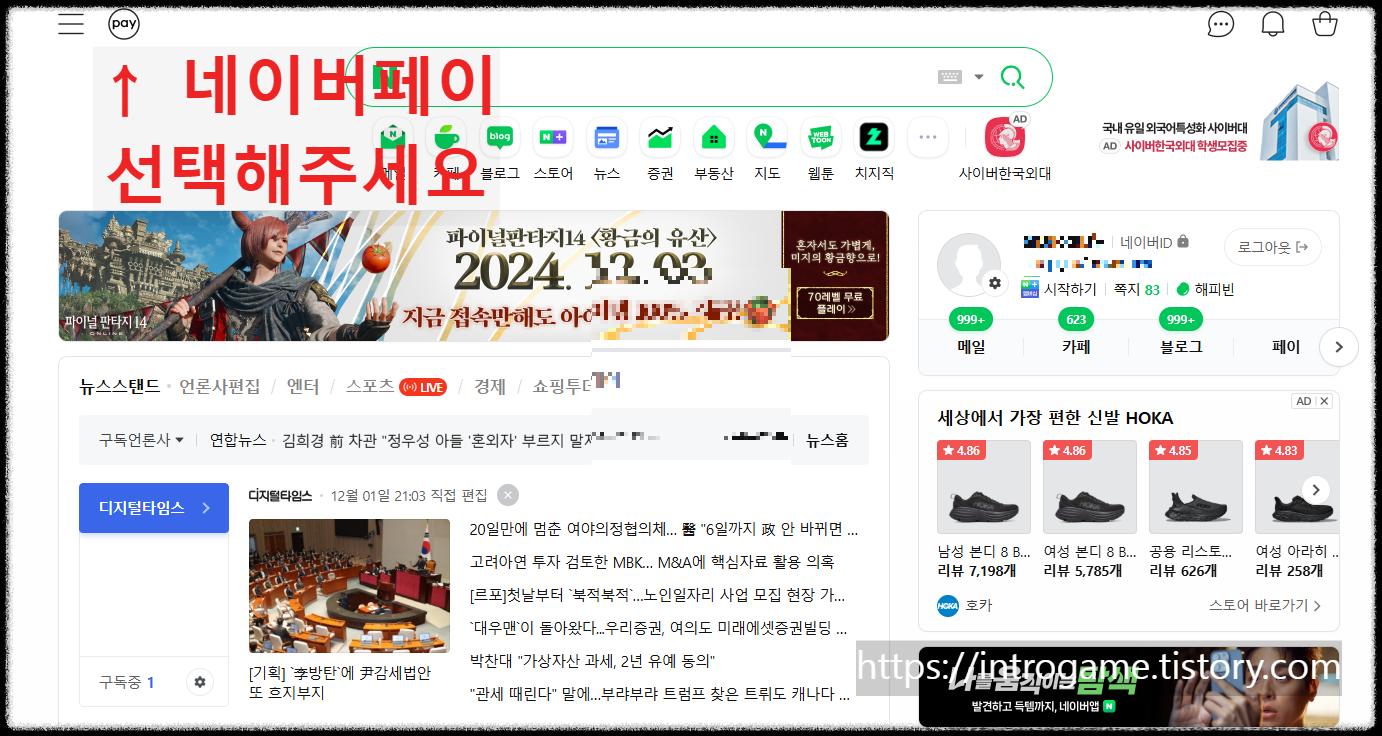
먼저, PC 등록 방법을 알아보도록 하겠습니다. 위와 같이 네이버로 이동하셔서 로그인을 해주고 화면 왼쪽 상단 [PAY] 부분을 선택하도록 합니다.
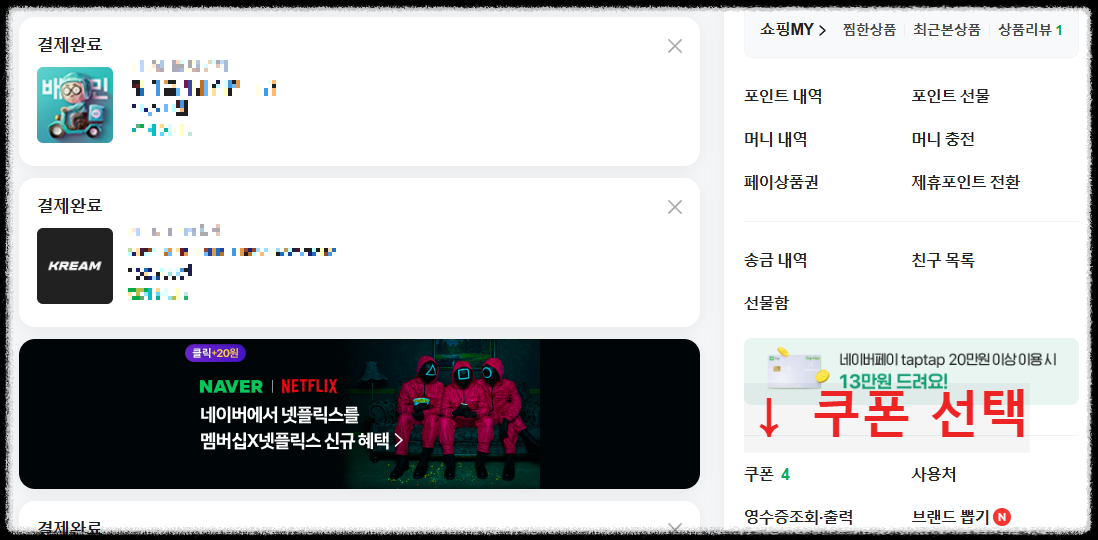
PAY를 선택하면 네이버페이 화면으로 이동되어 기본적으로 결제 내역 탭이 보이게 될 텐데요. 여기서 아래로 조금만 내려보면 우측에 [쿠폰]이라는 대상이 위와 같이 확인될 것입니다. 이어서 선택해 주도록 합니다.
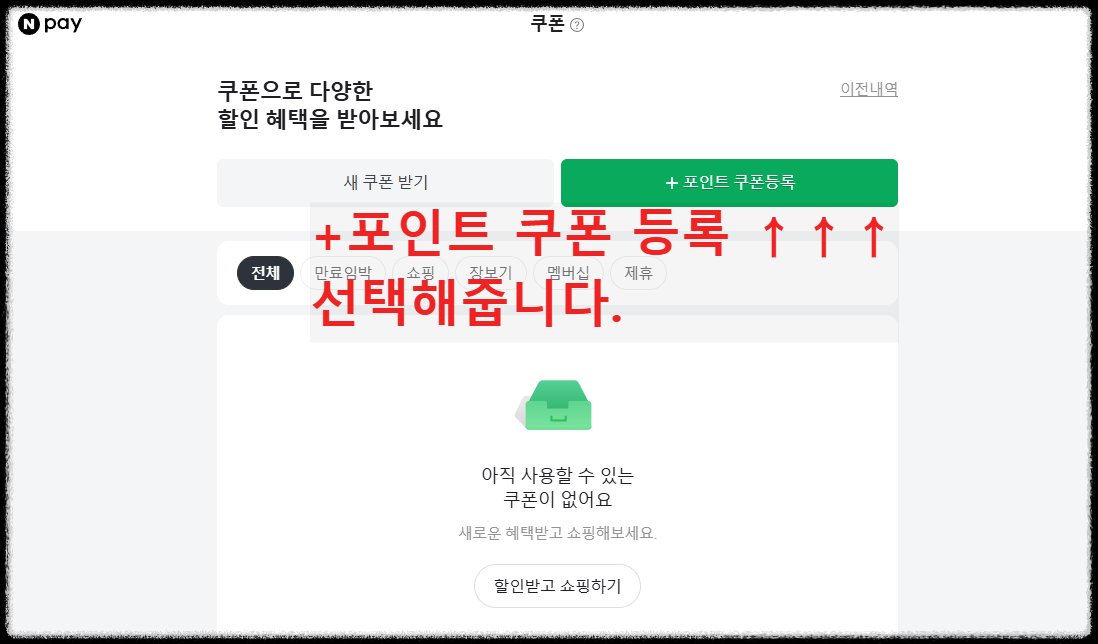
이어서 보이는 화면에서도 연달아 " + 포인트 쿠폰 등록 " 버튼을 선택해 주면 되겠습니다.
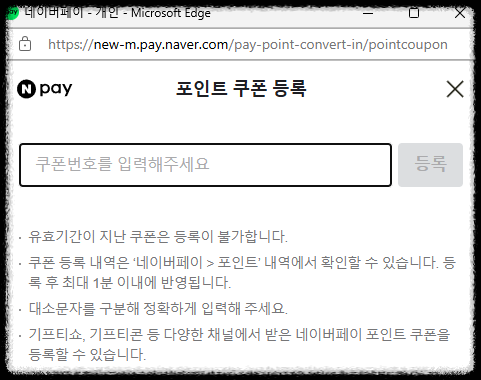
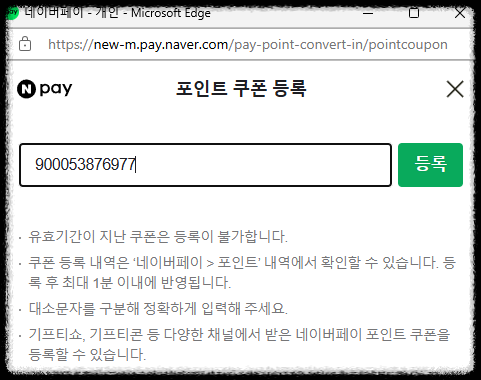
여기까지 진행해주셨다면 드디어 팝업 화면과 마주하게 됩니다. 보유하고 있는 네이버페이 포인트 쿠폰 번호 12자리를 위와 같이 입력해 주도록 합시다. 필자의 경우 앞서 언급드렸던 PIN 번호 12자리는 "9000 5387 6977" 이였으니까 그대로 기재해서 등록을 해주면 되겠죠?
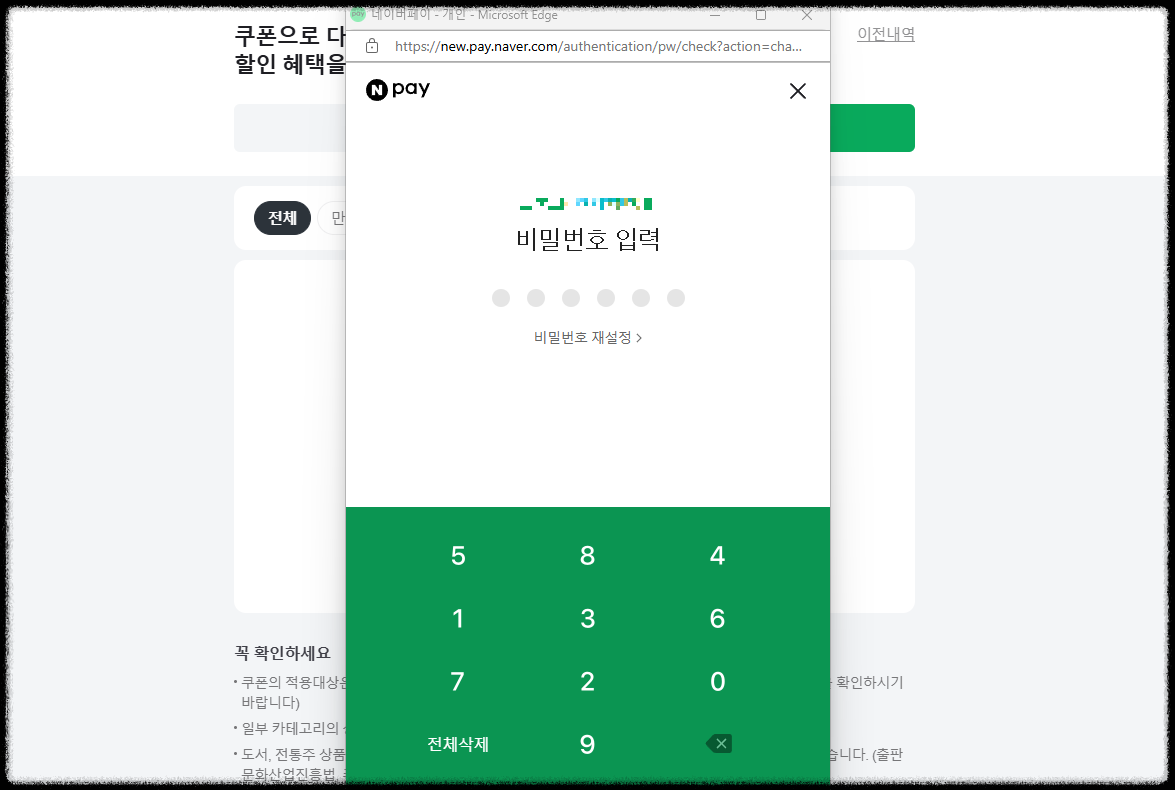
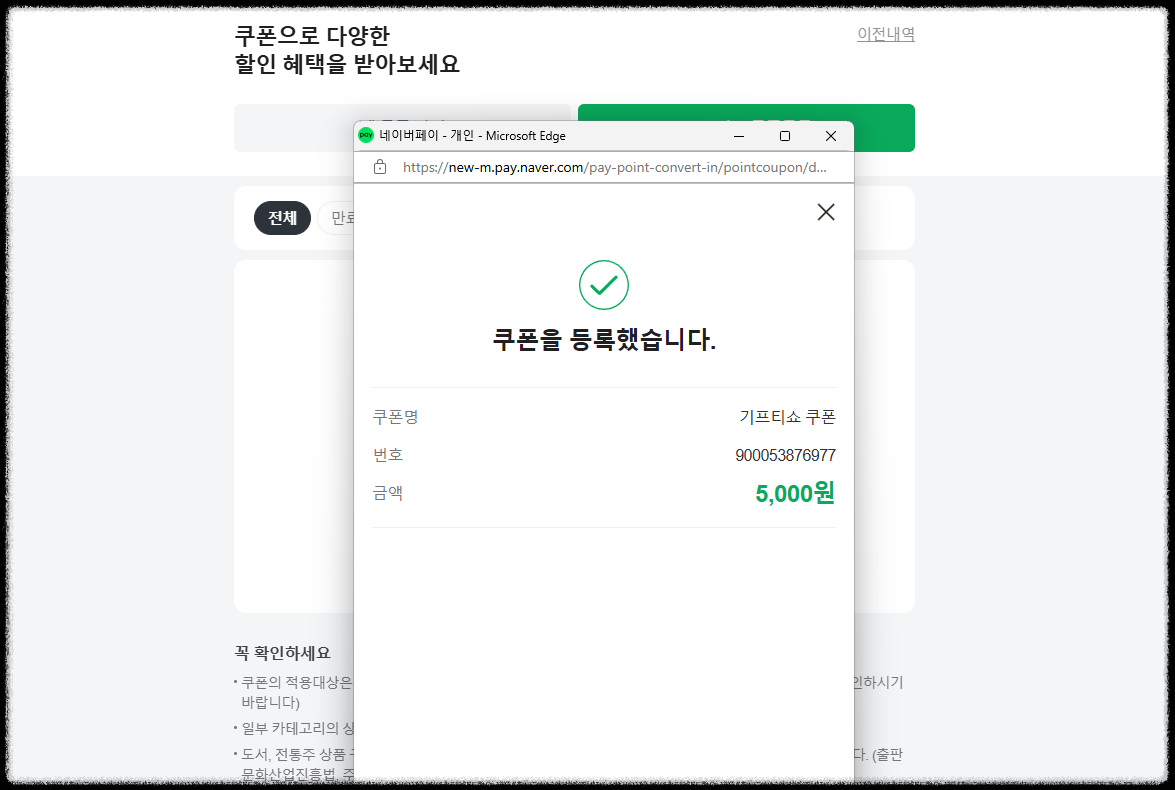
등록 시 사용자 본인 확인을 위해 네이버 간편 비밀번호를 기재하도록 되어 있으니 이점 유의 하시길 바랍니다. 여기까지 완료되었다면 비밀 번호 입력 완료와 함께 쿠폰을 등록했습니다. 문구와 함께 포인트가 늘어난 것을 네이버페이 메인 화면에서 확인할 수 있습니다. 여기까지 PC에서의 등록 방법을 소개드렸고요. 이어서 모바일에서의 등록 방법을 알아보도록 하겠습니다.
※ 네이버페이 포인트 쿠폰 등록 방법 ( 모바일 버전 )
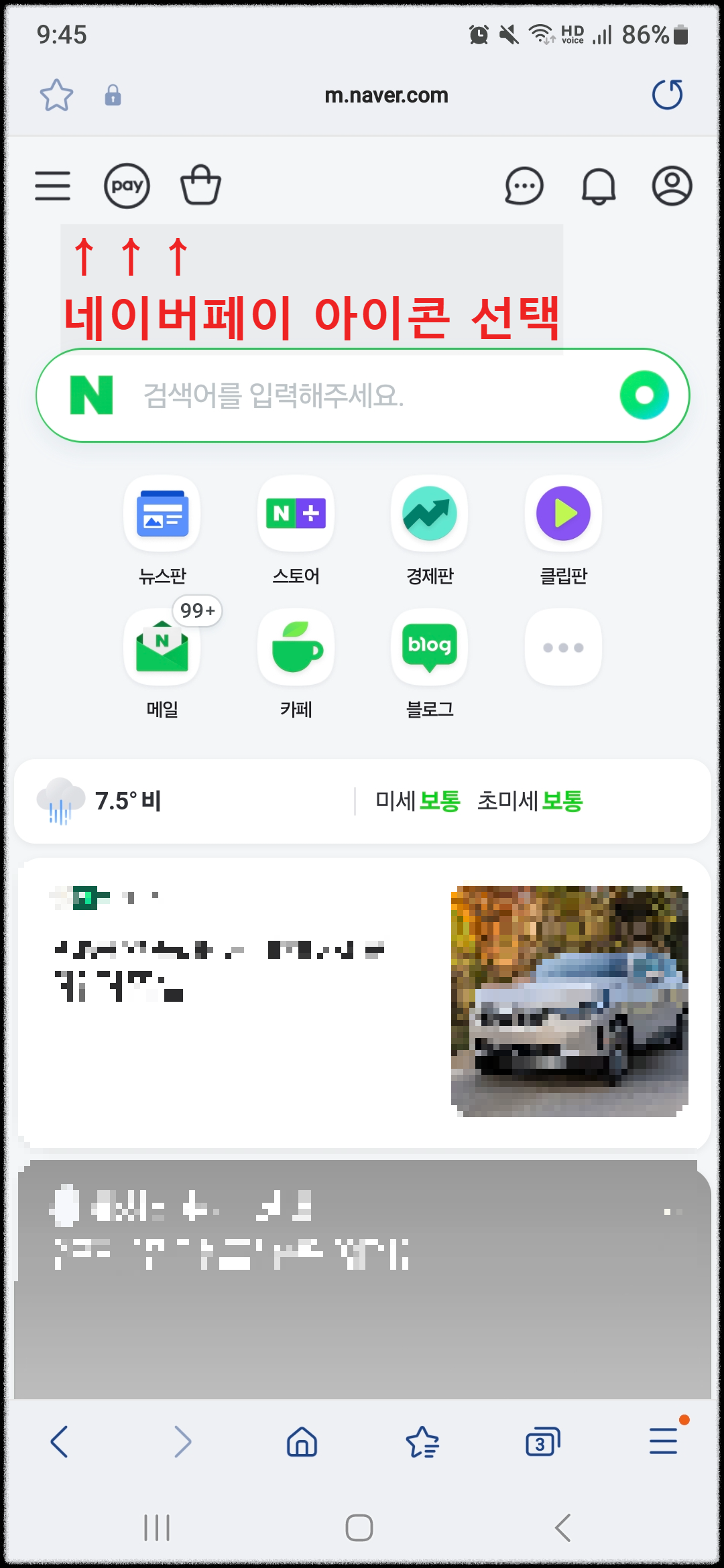
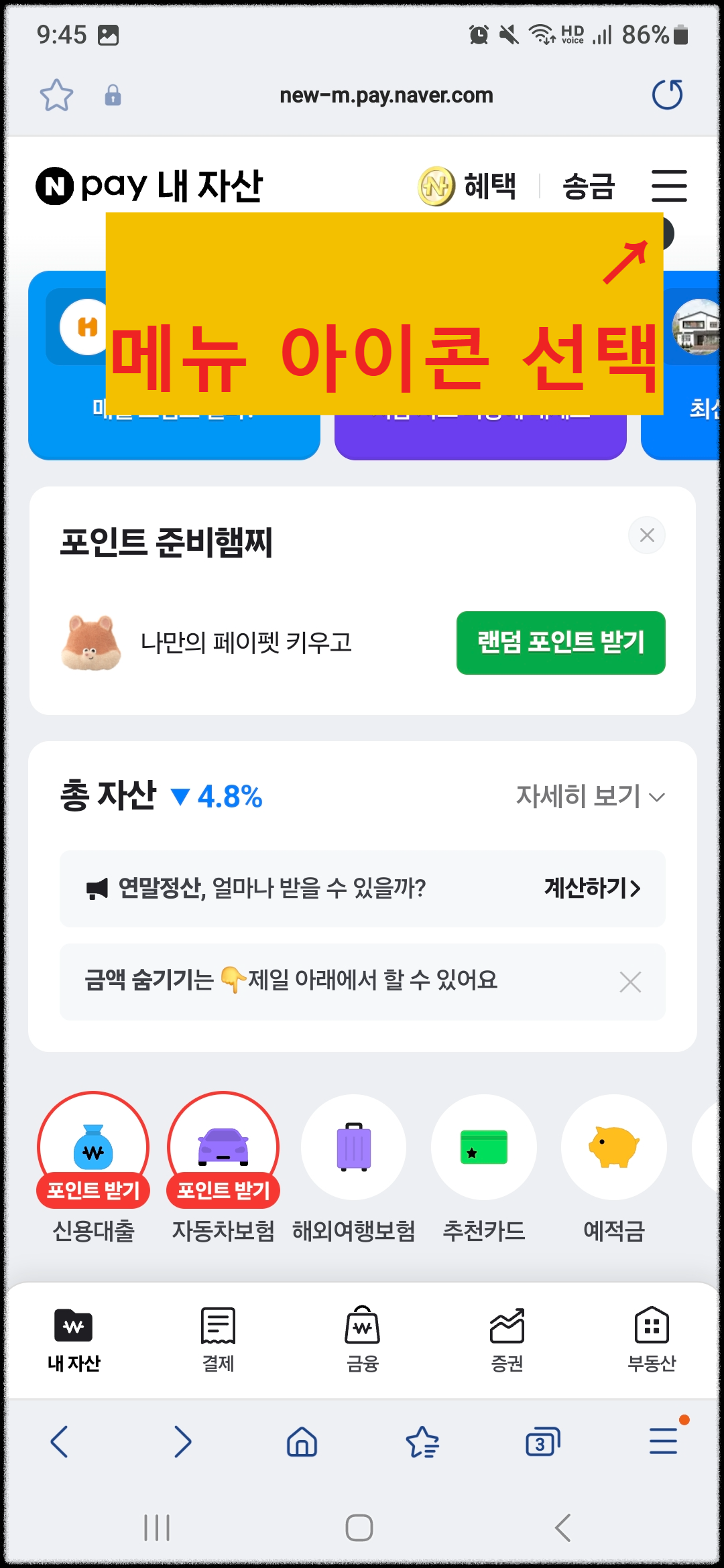
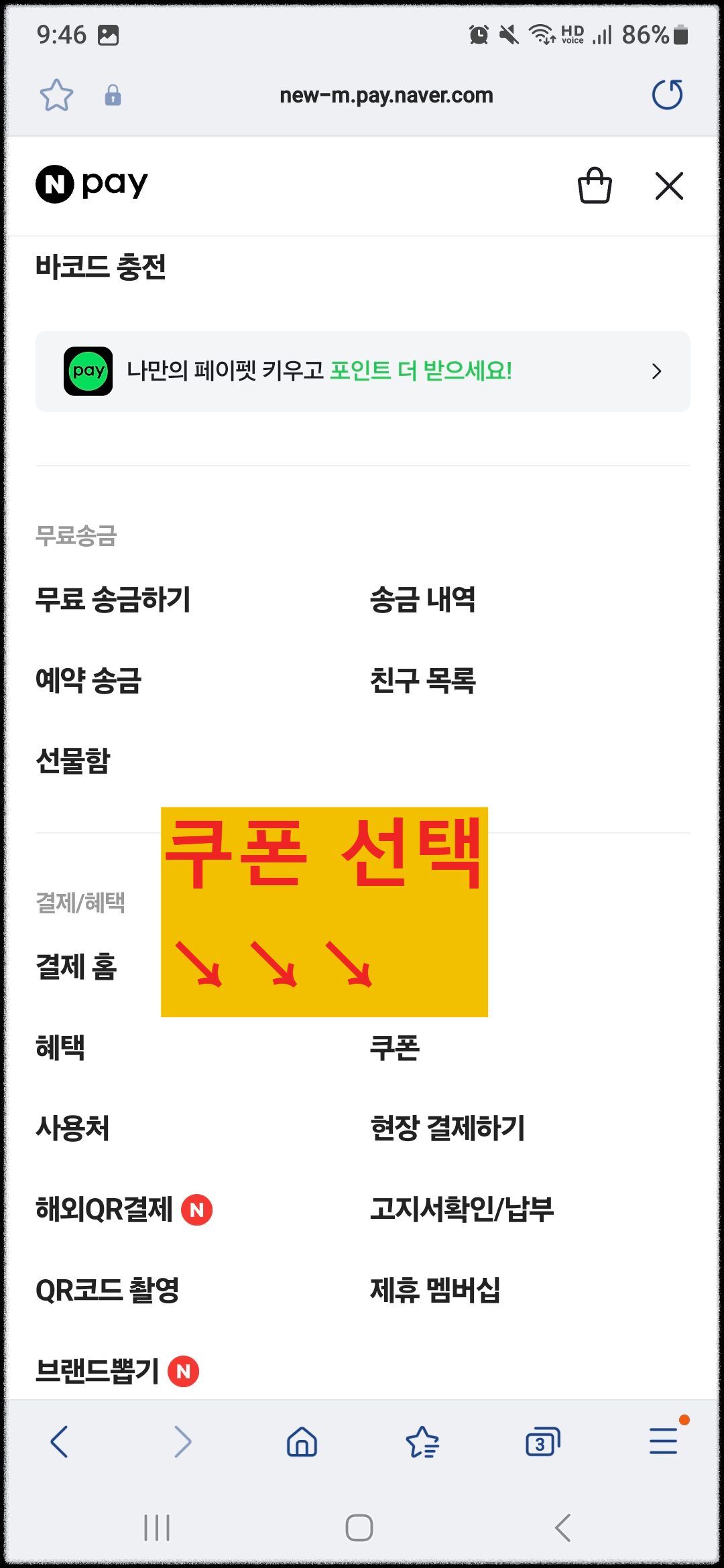
이번에는 모바일 등록 방법에 대해 알아보도록 하겠습니다. 모바일도 PC와 크게 다르지 않습니다. 기본적으로 네이버 로그인이 된 상태에서 위와 같은 절차대로 진행해 주시면 앞서 언급했던 PC와 거의 동일하게 진행되고 있다는 것을 알 수 있습니다. 메뉴 선택 시 조금 아래로 드래그해 주고 쿠폰까지 선택해 줍시다.
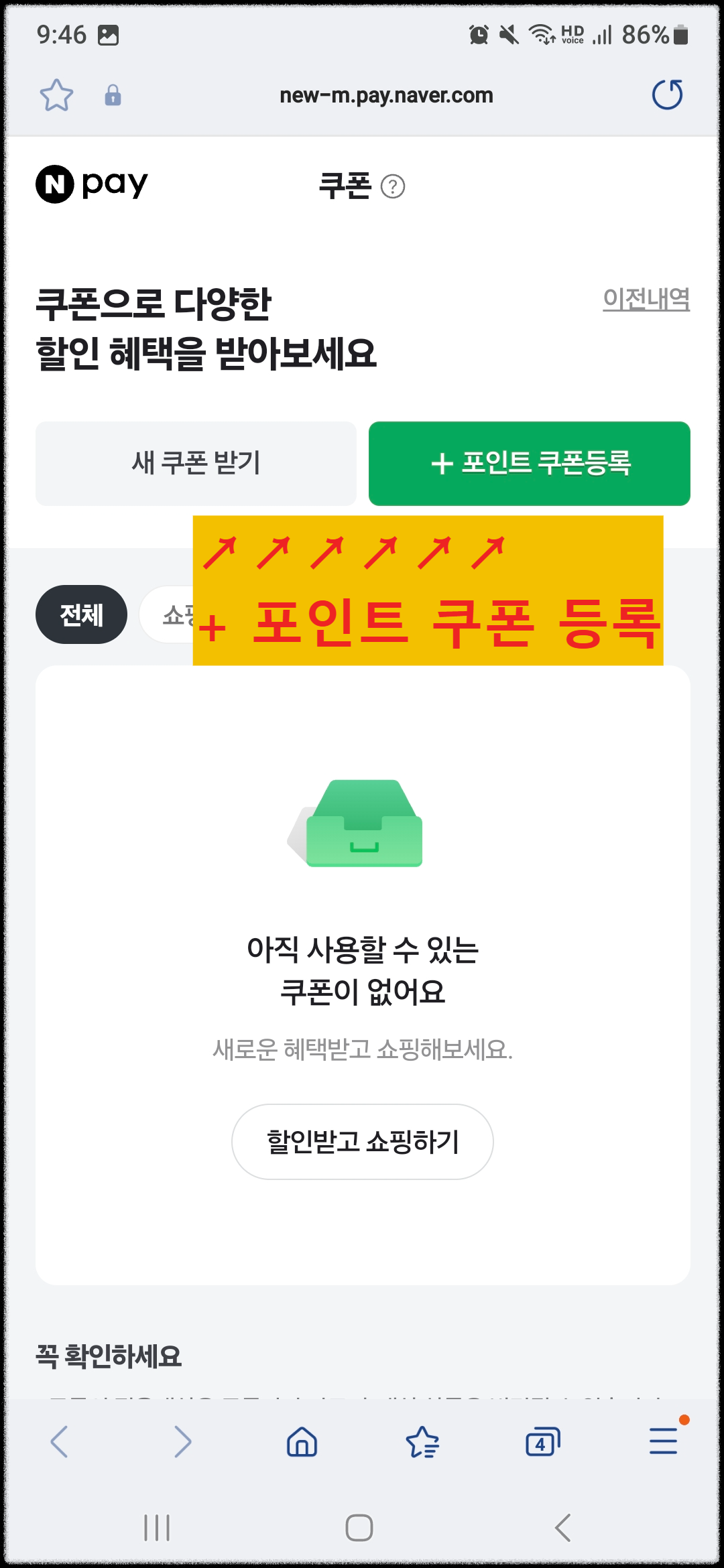

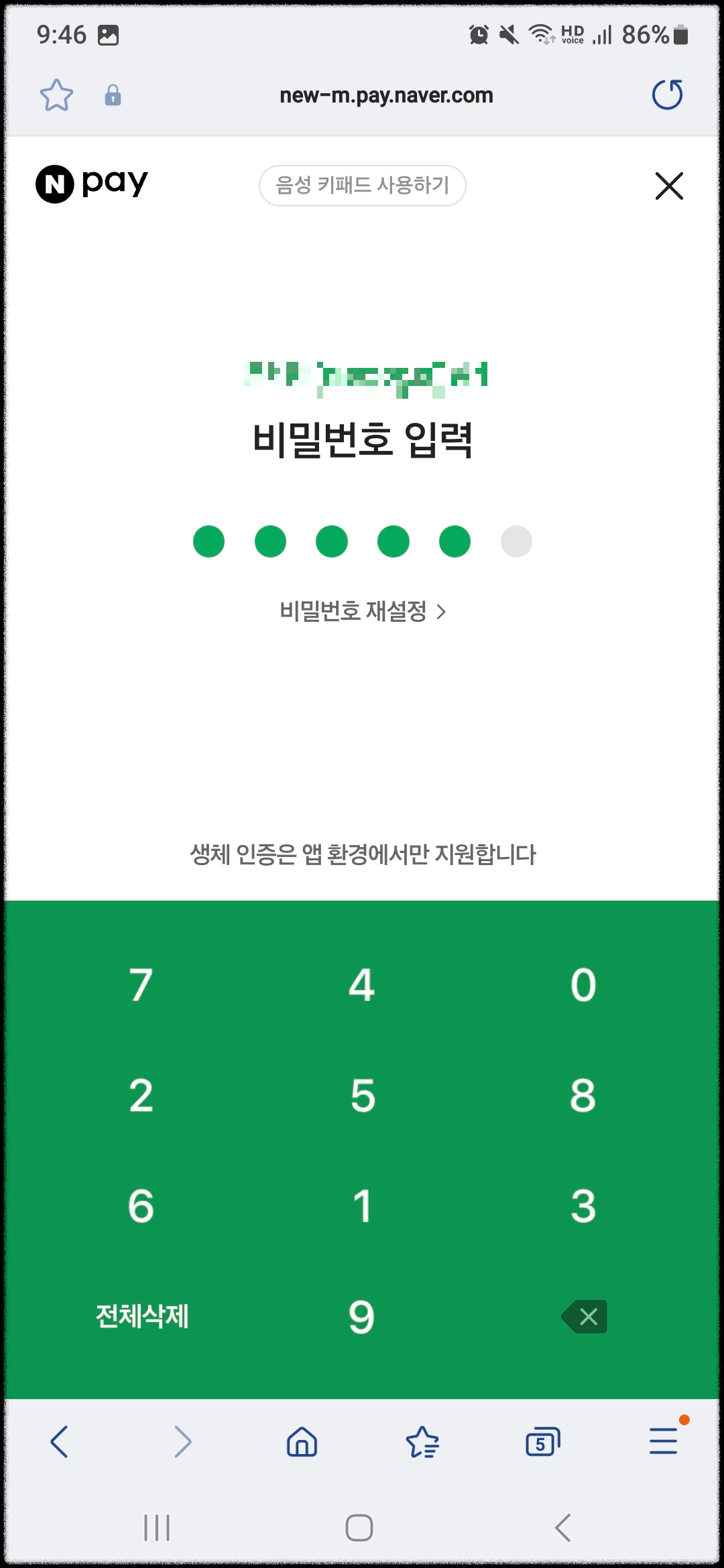
"+ 포인트 쿠폰 등록" 버튼 선택 후 마찬가지로 보유하고 있는 네이버페이 쿠폰 번호 12자리를 기재해 주면 됩니다. PC 버전 소개와 함께 사용된 번호는 이미 사용된 쿠폰이니 입력한다면 이미 사용된 쿠폰 번호라는 알람이 뜨겠네요. 여기까지 네이버페이 포인트 쿠폰 등록 관련해서 PC와 모바일로 알아봤습니다.
※ 관련 & 추천 글
컴퓨터 PC 윈도우 화면 캡쳐 단축키 무료 프로그램, 오캠 알캡처 어때?
컴퓨터 PC를 이용하다 보면 윈도우 화면을 캡쳐해야 하는 경우가 적지 않은 것을 알 수 있습니다. 대학생, 직장인들의 PPT 발표 자료 수집, 정보 교류 목적 등으로 말이죠. 필자처럼 블로그를 관리
introgame.tistory.com
유튜브 프리미엄 가격 할인 싸게 보는법, 겜스고 프로모션 코드 이용해요!
한가로운 주말이나 현대인들의 출근 및 퇴근 시간을 비롯한 여가 시간에 이용하지 않을 수 없는 OTT 서비스들이 요즘 참 많은 것 같습니다. 대표적으로 유튜브 프리미엄, 넷플릭스 등을 손꼽아
introgame.tistory.com
방문해 주셔서 감사합니다.
좋아요 / 구독 부탁드립니다.
'구삼 IT 공간 > - 애플리케이션' 카테고리의 다른 글
| 만보기 앱테크 걸으면서 돈버는 어플 추천 캐시워크 추천인코드 입력 (1) | 2024.12.08 |
|---|---|
| 카카오톡 카톡 친구추가 하는법 방법 확인 안될때 (1) | 2024.12.07 |
| 모두의 주차장 이용 방법 초대 코드 쿠폰 받고 정기권 주차권 이용하자! (0) | 2024.12.05 |
| 크림 구매 입찰 취소 가능할까? 고객센터 전화 해봤습니다. (0) | 2024.12.03 |
| 유튜브 프리미엄 가격 할인 싸게 보는법, 겜스고 프로모션 코드 이용해요! (0) | 2024.11.30 |



